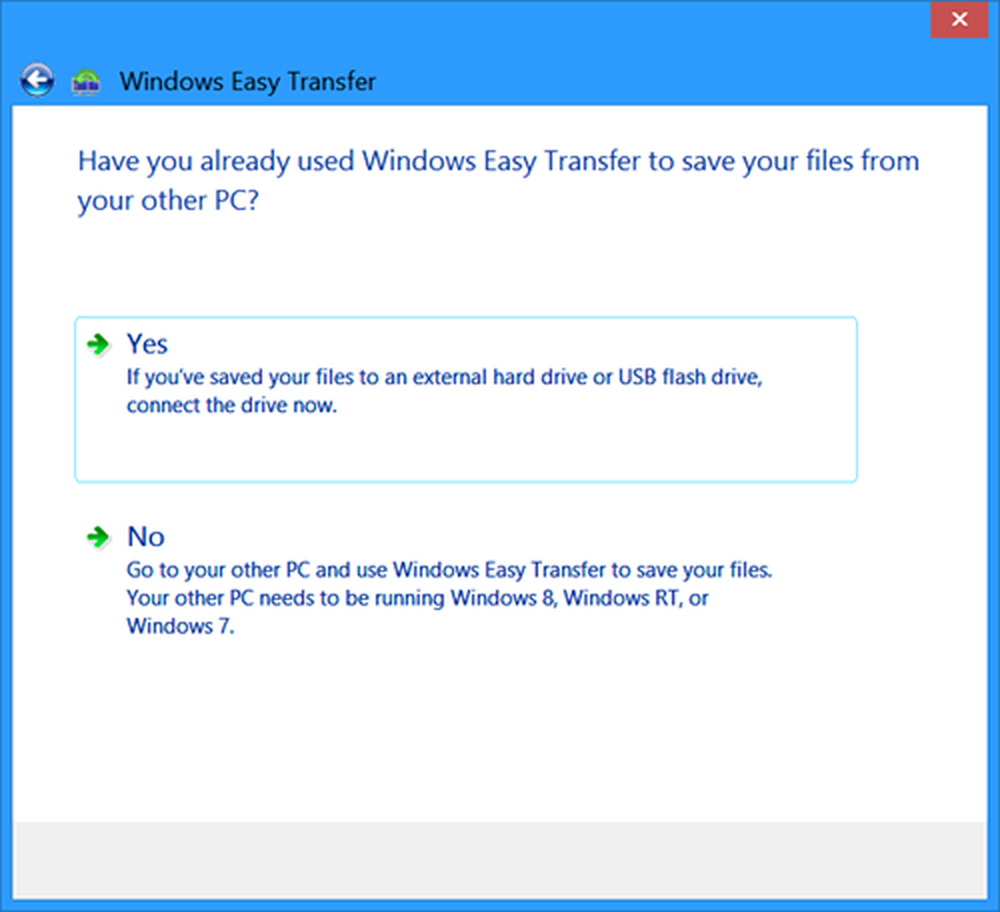Overfør filer til andre PCer med nærliggende deling i Windows 10 1803

Aktiver nærliggende deling
Først må du ha Bluetooth-aktivert på begge enhetene. Du trenger også funksjonen Nærliggende deling slått på. Du klarer det ved å gå til Innstillinger> System> Del erfaringer. Der kan du velge hvem du skal dele og motta innhold fra, og mappen de mottatte filene er lagret.

Merk: Du kan aktivere eller deaktivere nærliggende deling, Bluetooth og Wi-Fi via handlingssenteret. Truffet Windows Nøkkel + A for å starte Action Center og klikk på riktig knapp for å slå på eller av funksjonene. Hvis du ikke ser en av knappene, går du til Innstillinger> Varsler og handlinger> Legg til eller fjern hurtige handlinger og aktiver knappen du trenger.

Del en fil
Åpne Filutforsker og finn filen du vil dele med en annen enhet. Deretter klikker du på kategorien Del fra båndet og deretter på knappen Share. Eller en raskere handling er å bare høyreklikke filen du vil ha, og velg Del fra menyen.

Uansett vil et annet vindu åpnes som lister i nærheten enheter, kontakter og andre programmer du kan velge mellom for å dele filen.

Hvis du deler filen, vil du se et varsel om at enheten blir kontaktet for å sende filen.

På den andre enheten kommer et varsel opp, slik at brukeren kan godta eller avslå overføringen. Hvis det ikke er noe svar eller noe ikke er konfigurert riktig, vil overføringen utgå. Og du vil finne filen som er lagret i nedlastingsmappen eller hvilken du har satt den til i de delte opplevelsene i innstillinger.

Del et bilde eller et link
Du kan dele bilder gjennom Photos-appen og koblingene via Microsoft Edge. Deling av dem er lik i begge appene. For å dele en lenke til en nettside, naviger til den siden og klikk på "Del" -ikonet i verktøylinjen og velg PCen for å sende linken til. Samme med Bilder-appen. Finn bildet du vil dele, klikk på Del-ikonet og deretter PCen for å sende den til.

Noen ting å huske på her. Enheten du deler en fil med må være innenfor Bluetooth-rekkevidde og kjører Windows 10 1803 eller høyere. Begge maskinene må ha Bluetooth 4.0 eller høyere. Også nærliggende deling er ikke tilgjengelig for filer i OneDrive fordi den allerede har sin egen fildelingsopplevelse.
Hvis det ikke fungerer, må du kontrollere at alt er riktig konfigurert som forklart ovenfor ... dvs. Near Share aktivert på begge enhetene. Pass også på at Bluetooth-driveren din er oppdatert. Faktisk, jeg trengte å avinstallere og installere Bluetooth-enheten på en av mine PCer for å få det til å fungere riktig. Du klarer det i Enhetsbehandling.

Og dette fungerer best for å overføre dokumenter og andre små filer. Hvis du prøver å overføre en stor fil, vil det være latterlig sakte, og i så fall vil det være mye enklere å bruke en flash-stasjon..
Fildelingsopplevelsen er ikke en perfekt en, men Microsoft trenger fortsatt å trene litt kinks i nærliggende deling. Likevel, det bør forbedres over tid, og det er ganske praktisk når du har alt satt opp. Gi det en prøve, og gi oss beskjed om hva du synes. Hvis det ikke fungerer, og du trenger feilsøkingsråd, kan du hoppe inn i Windows 10-forumene for flere diskusjoner.